三星手机怎么截屏
三星手机截屏可通过同时按下电源键和音量下键约1秒,部分折叠屏需展开操作,还可通过长按通知栏截屏按钮选择滚动截屏。
三星手机作为市场上备受欢迎的智能手机品牌,其截屏功能设计得既简单又多样,以满足不同用户的需求,以下是几种常见的三星手机截屏方法:
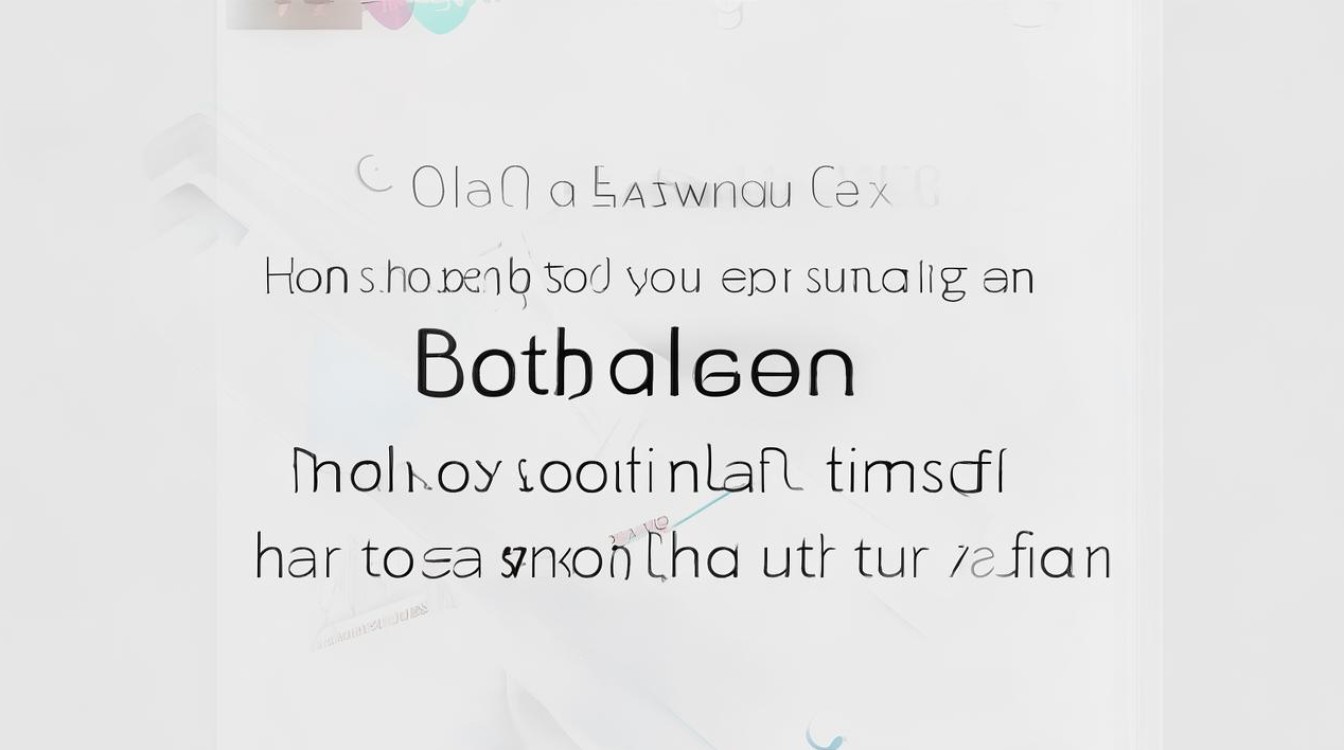
| 方法 | 操作步骤 | 适用场景及注意事项 |
|---|---|---|
| 物理按键截屏法 | 同时按下电源键和音量下键约1秒,屏幕闪烁或出现动画效果即代表截图成功。 | 适用于大多数三星手机,包括最新的Galaxy S系列和Note系列,需确保同时触发按键,避免误操作(如锁屏或调节音量),部分折叠屏手机(如Galaxy Z Fold系列)需确保屏幕展开状态下操作。 |
| 快捷组合键截屏法 | 同时按住手机中间的Home键+电源键,等手机咔嚓一声,整个屏幕就会被截取下来。 | 适合快速截取当前屏幕内容,但需注意Home键的位置可能因手机型号而异。 |
| 手势滑动截屏法 | 在设置中开启手势滑动截屏功能后,手掌边缘从屏幕一侧快速滑过到另一侧,即可实现截屏。 | 适合喜欢手势操作的用户,但需提前在设置中开启该功能。 |
| 智能助手Bixby截屏法 | 长按Bixby键或说出“嗨 Bixby”唤醒智能助手,然后说“截屏”指令,手机将自动完成截屏。 | 适合语音控制爱好者,但需确保手机已开启Bixby功能并正确设置。 |
| S Pen截屏法(仅限Note系列) | 使用S Pen的笔尖在屏幕上轻轻一点,然后选择“截屏”选项,即可轻松完成截屏。 | 专为Note系列手机设计,利用S Pen的便捷性进行截屏。 |
除了上述几种常见的截屏方法外,三星手机还提供了其他一些实用的截屏功能,如滚动截屏、编辑截图等,滚动截屏可以捕捉超出屏幕显示范围的长内容,如网页、文档等;而编辑截图则允许用户在截屏后立即对图片进行裁剪、标注等操作,提高工作效率。
在使用三星手机截屏时,还需注意以下几点:
- 确保手机电量充足,避免在截屏过程中因电量不足而导致操作失败。
- 定期清理手机缓存和垃圾文件,保持手机运行流畅,以便更好地进行截屏操作。
- 根据个人喜好和使用习惯选择合适的截屏方法,并熟练掌握其操作技巧。
三星手机提供了多种便捷的截屏方式,用户可以根据自己的需求和习惯选择最适合的方法,无论是通过物理按键、快捷组合键、手势滑动还是智能助手Bixby等方式进行截屏,都能轻松实现屏幕内容的捕捉和保存,掌握一些额外的截屏技巧和小窍门也能让截屏操作更加高效和有趣。
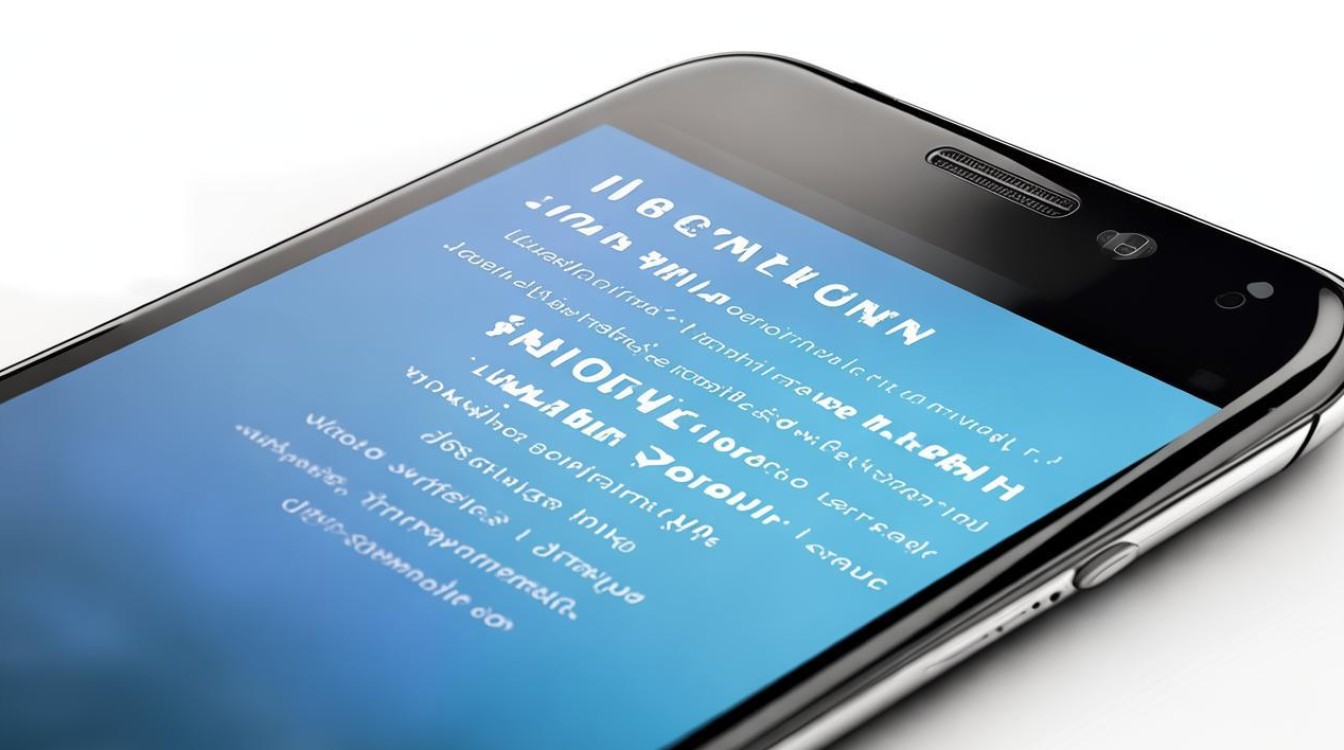
FAQs
Q1: 三星手机截屏后的图片保存在哪里?
A1: 三星手机截屏后的图片通常保存在“内部存储”或“手机存储”的“Pictures”或“Screenshots”文件夹中,具体路径可能因手机型号和系统版本而异,但一般都可以在相册或图片查看器中找到。
Q2: 如果三星手机的物理按键失灵了,还能截屏吗?

A2: 如果三星手机的物理按键失灵了,仍然可以尝试使用其他截屏方法,如手势滑动截屏、智能助手Bixby截屏或S Pen截屏(仅限Note系列),还可以考虑使用第三方截屏应用或连接电脑进行截屏操作。
版权声明:本文由环云手机汇 - 聚焦全球新机与行业动态!发布,如需转载请注明出处。












 冀ICP备2021017634号-5
冀ICP备2021017634号-5
 冀公网安备13062802000102号
冀公网安备13062802000102号